Menghapus dan Menambahkan Sheet di Excel adalah hal dasar yang dipelajari sebelum mempelajari Excel tingkat lanjut.
Untuk memasukkan Sheet baru di akhir daftar lembar kerja saat ini, klik tombol "New Sheet" di ujung kanan tab nama spreadsheet. Sebagai alternatif, Anda juga bisa mengklik tab "Home" di Ribbon. Kemudian klik tombol "Insert" di dalam grup tombol "Cells". Kemudian pilih perintah "Insert Sheet" dari menu drop-down. Selain itu, Anda bisa menekan pintasan keyboard "Shift" + "F11" pada keyboard Anda untuk memasukkan lembar kerja baru secara otomatis. Jika menggunakan dua metode terakhir ini, perhatikan bahwa lembar kerja baru akan selalu disisipkan di sebelah kiri nama lembar kerja yang tampak tebal saat lembar dimasukkan.
Anda dapat menghapus lembar kerja di Excel. Cukup pilih tab lembar kerja Worksheet. Kemudian klik tombol "Hapus" di grup "Sel" di tab "Beranda" di Pita. Lalu klik tombol "Delete Sheet" di menu drop-down untuk menghapus lembar kerja yang dipilih.
Langkah Langkah
Menambahkan Sheet baru di Excel:
- Untuk memasukkan worksheet baru di akhir daftar lembar kerja saat ini, klik tombol "New Sheet" di ujung kanan tab nama spreadsheet.
- Sebagai alternatif, klik tab "Home" di Ribbon.
- Kemudian klik tombol tarik-turun "Insert" di dalam grup tombol "Cells".
- Kemudian pilih perintah "Insert Sheet" dari menu drop-down.
- Sebagai alternatif, Anda juga bisa menekan pintasan keyboard "Shift" + "F11" pada keyboard Anda untuk memasukkan lembar kerja baru secara otomatis.
Menghapus Sheet:
Untuk menghapus lembar kerja di Excel, pilih tab nama lembar kerja lembar atau lembar yang ingin Anda hapus. Klik tombol "Hapus" di grup "Sel" di tab "Beranda" di Pita dan pilih opsi "Hapus Lembar" dari menu tarik-turun tombol.
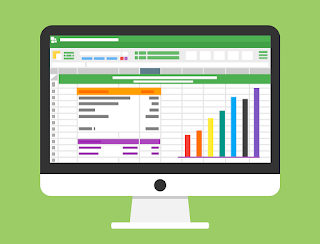
Tidak ada komentar:
Posting Komentar